無料で使えるオンライン画像加工編集エディタ「FOTOR」会員登録もなしでも使える

画像加工をするにはフォトショップ、イラストレーターといったソフトを購入してパソコンにインストールして使うか、フリーの画像編集ソフトをダウンロードしてパソコンに入れて使うなど色々な選択肢があります。最近では、オンライン上(ブラウザ上)で画像加工が出来るサービスも有償、無償たくさん公開されています。
以前の記事で紹介したオンラインで画像加工出来るサービス
という記事を紹介しましたが、チラシやバナーを作成するのに向いたツールでしたが、本日は画像加工の細かい機能が無料で使えるオンラインサービスを紹介します。
無料で使えるオンライン無料画像加工編集エディタ「FOTOR」
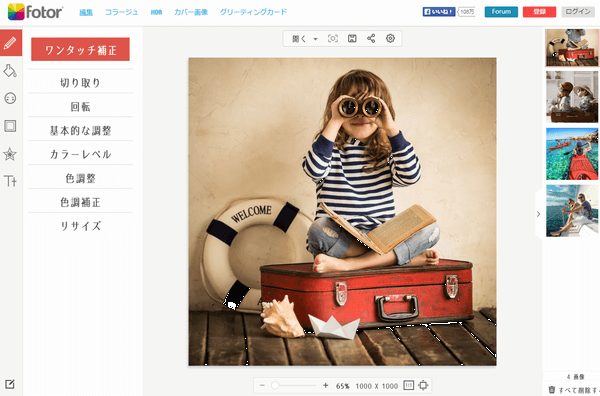
画像文字入れ – オンライン無料文字入れフリーソフト|Fotor画像加工.・編集
FotorはiPhone,Android等の対応したアプリやwindows,Mac対応したインストール型のソフトも提供されており、様々なデバイスに対応していますが、本日、紹介するのはブラウザ上で動作するオンライン画像編集についてです。ネットに繋がってさえいればオンラインで画像加工が出来るのでいつもと違う環境でもサクッと画像加工出来るので知っておくと便利ですよ。
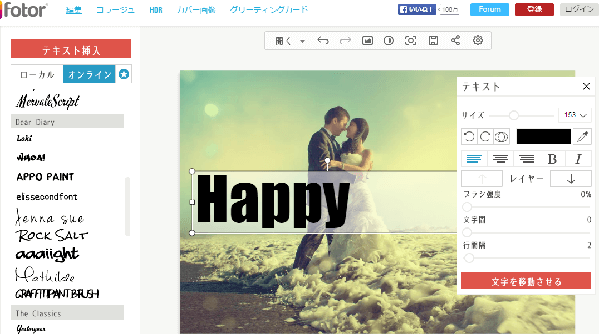
firefox、chromeで使ってみましたが、firefoxだと一部動きがおかしい感じもありましたので、chromeの方が良いかもしれません。
「Fotor」は会員登録なしでも無料で画像編集が可能なんです
会員登録しないと使えない機能がいくつかありますが、基本的な画像編集機能であれば会員登録なしでも利用することが出来ます。
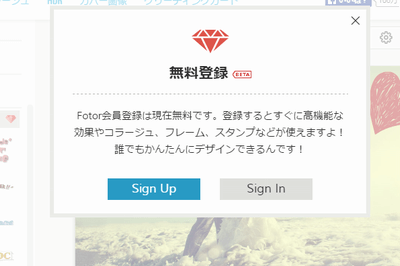
会員登録が必要な機能を選択した場合は上記の画面が表示されます。会員登録する場合はFacebookアカウント、メールアドレスなどで登録が可能です。どうしても使いたい機能があるという場合は会員登録してみてください。現在BETA版ということで会員登録して使える機能も無料になっています。
基本的な加工機能
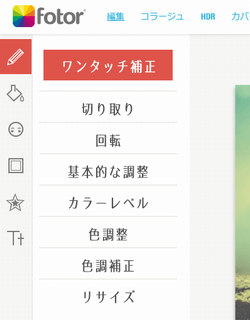
画像の基本的な加工として「切り取り」「回転」「明るさ、コントラスト、彩度、シャープネス」「カラーレベル(露出、ハイライト、シャドウ)」「色調整(色温度、トーン)」「色調補正」「リサイズ」といった機能が用意されています。
フィルター機能
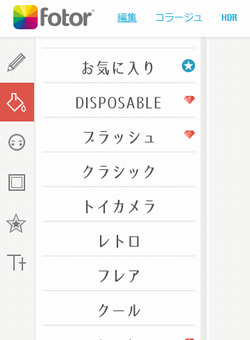
トイカメラ、レトロ、クール、ヴィンテージ、モザイク、チルトシフト、タイル加工といって効果を画像に適用することが可能です。
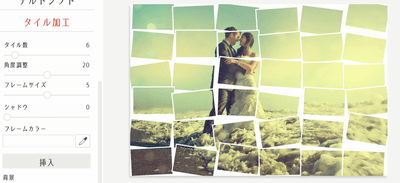
タイル加工の効果を適用するだけでこんな感じになります。こんなのがワンクリックで出来ちゃいます。
人物の加工に特化した機能
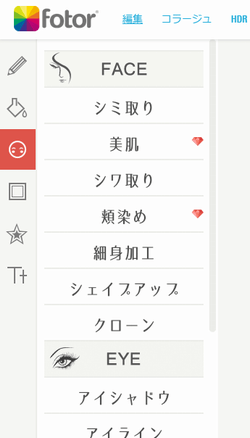
ビューティーというカテゴリの加工ツールになります。名前の通り人物の画像等の加工に使える機能「シミ取り」「美肌」「シワ取り」「細身加工」「アイシャドウ」「アイライン」などなど豊富に用意されています。
フレーム機能
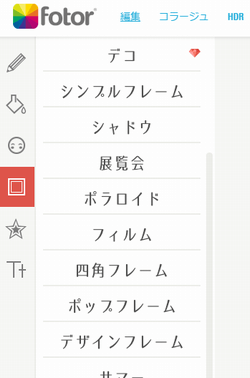
画像にフレームを付けることも可能です。シンプルなものから展示会、ポラロイド風、ポップでキュートなフレームなどたくさんのフレームが用意されています。

様々なフレームを画像に付けることが可能になっています。
クリップアート
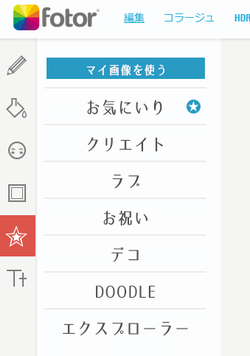
予め用意されているパーツ部品を画像に重ねて行くことが可能です。ハート、吹き出し、リボンといった可愛らしいものから、四角形、円といった基本図形なども用意されています。
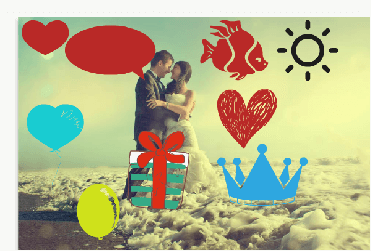
いろいろなカテゴリのクリップアート、パーツが用意されています。
文字入れ
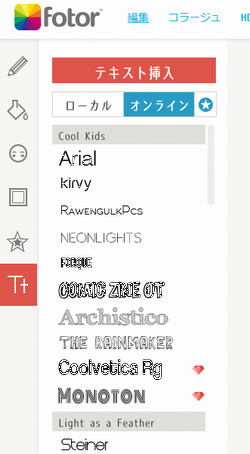
左側の一覧から使いたいフォントを選択して、文字を挿入します。画像に追加されたテキストボックスで入力したい文字を、テキスト欄に入力します。入力されたテキスト欄を選択すると文字の透明度、サイズ、行間、文字位置、角度、太文字、斜め文字、カラーを変更することができます。
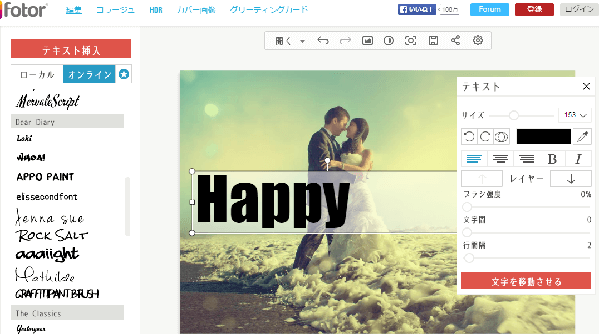
また、フォントについても「ローカル」を選択すればパソコンにインストールされているフォントも利用することが可能ですし、「オンライン」にはパソコンにインストールされてないフォント一覧が表示されそこから選択することも可能です。
他にもコラージュの機能(画像をパズル風、雑誌風に加工したり、複数の画像をまとめて1枚の画像にレイアウト)だったり、SNSのカバー画像作成、グリーディングカードなど紹介しきれていない機能がたくさんあります。
加工した画像はダウンロード可能
加工している画像の上にメニューが並んでいますが、その中に「保存」があります。最終的に「保存」をすると下記の画面が表示されます。
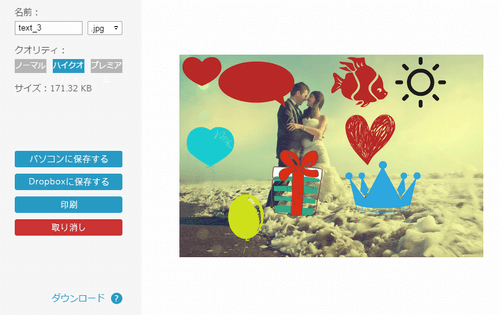
ダウンロード出来る画像形式は「jpg」「png」形式
画像のクオリティも「ノーマル」「ハイクオ」「プレミアム」の3つから選択可能
「ダウンロード」「DropBoxに保存」「印刷」などが可能です。

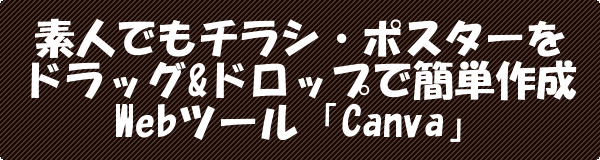








Your Message